ما هي شبكة VPN؟ مزايا وعيوب شبكة VPN الافتراضية الخاصة

ما هو VPN، وما هي مزاياه وعيوبه؟ لنناقش مع WebTech360 تعريف VPN، وكيفية تطبيق هذا النموذج والنظام في العمل.
يُعدّ إنشاء تمهيد USB لتثبيت ويندوز إحدى الطرق المُفضّلة لدى الكثيرين، بفضل سرعة تثبيت ويندوز العالية وصغر حجم الأجهزة. تتوفر حاليًا العديد من برامج إنشاء التمهيد عبر USB . بعد إنشاء التمهيد، يجب على المستخدمين أيضًا التحقق من أداء التمهيد، والتأكد من نجاحه.
بدلاً من إيقاف تشغيل الكمبيوتر ثم توصيل منفذ USB للتحقق، يمكن للمستخدمين استخدام بعض البرامج للتحقق من تشغيل USB بعد إنشاء النظام. سترشد المقالة التالية القراء إلى كيفية التحقق من تشغيل USB على نظام Windows.
1. تحقق من إمكانية تمهيد USB من إدارة الأقراص
ب1: افتح نافذة البحث على جهاز الكمبيوتر الخاص بك واكتب "مدير الأقراص".
ب2: حدد العنصر "إنشاء أقسام القرص الصلب وتنسيقها" .
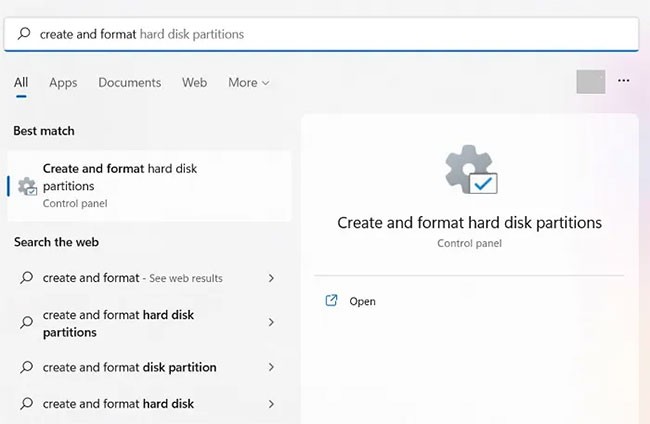
B3: حدد محرك الأقراص المنسق ( القرص 1 في المثال) وانقر بزر الماوس الأيمن للانتقال إلى "الخصائص".
الخطوة 4: انتقل إلى علامة تبويب "الأقراص" واختر "نمط القسم". ستجده مُعلّمًا بعلامة تمهيد، مثل سجل التمهيد الرئيسي (MBR) أو جدول أقسام GUID . بالإضافة إلى ذلك، ستظهر حالة الوسائط القابلة للإزالة المزودة بملفات ISO قابلة للتمهيد ، مثل "لا يوجد قرص/لا وسائط" أو قرص صغير جدًا (بضعة ميجابايت فقط).
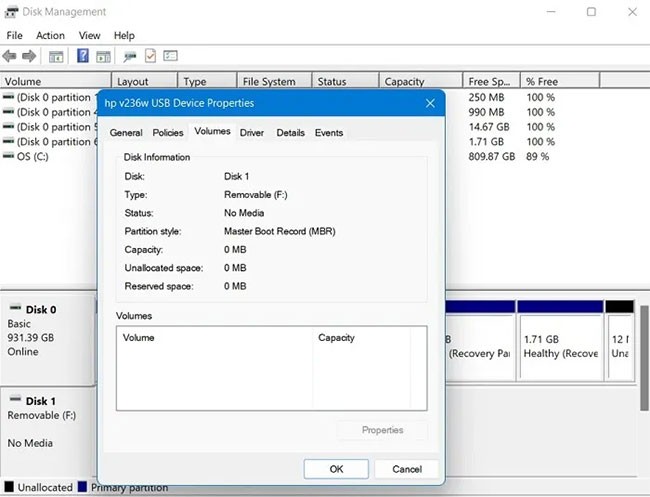
B5: إذا لم تتمكن من رؤية حالة "لا توجد وسائط" في خصائص جهاز USB ، فهذا يعني أنه لا يمكنك إنشاء جهاز تمهيد.
2. تحقق من إمكانية تمهيد USB من موجه الأوامر
هناك طريقة أخرى لاختبار إمكانية تشغيل محرك تخزين خارجي وهي تشغيل بضعة أسطر على موجه الأوامر .
ب1: افتح cmd من مربع البحث وتأكد من وجود أداة سطر الأوامر في وضع المسؤول.
ب2: أدخل الأوامر التالية:
diskpart
list diskB3: ستظهر الوسائط القابلة للإزالة المنسقة بصيغة ISO "لا توجد وسائط/لا يوجد حجم" أو حجم صغير جدًا بالميجابايت.
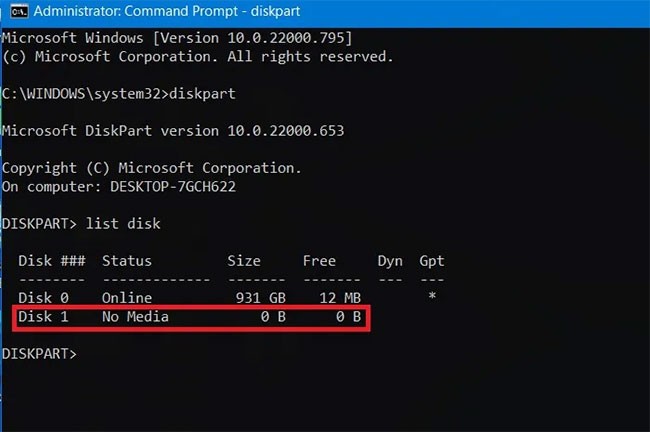
3. تحقق من إمكانية تمهيد USB من Windows PowerShell
يمكن لـ Windows PowerShell أيضًا توفير نظرة عامة سريعة على إمكانية تشغيل محرك أقراص USB.
الخطوة 1: ابحث عن PowerShell باستخدام وظيفة البحث في Windows وقم بتشغيله بحقوق المسؤول.
B2: اكتب get-disk لجمع المعلومات حول محرك أقراص USB الخاص بك.
B3: تحقق مما إذا كانت حالة صحة الجهاز "سليمة" وما إذا كان يُظهر حالة التشغيل "لا توجد وسائط" وحجم الصوت 0 بايت (أو حجم منخفض للغاية).
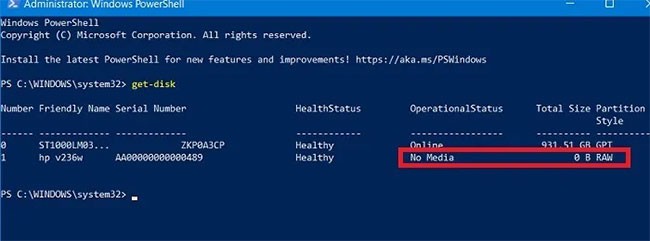
بعد تنزيل الأداة، يُمكن للمستخدم تشغيلها بصلاحيات المسؤول، بالنقر بزر الماوس الأيمن على ملف التثبيت، ثم اختيار " تشغيل كمسؤول" . في واجهة UltimateBootUSB، ضمن قسم "حرف محرك الأقراص" ، حدد محرك أقراص USB، ثم انقر على "اختبار USB" .
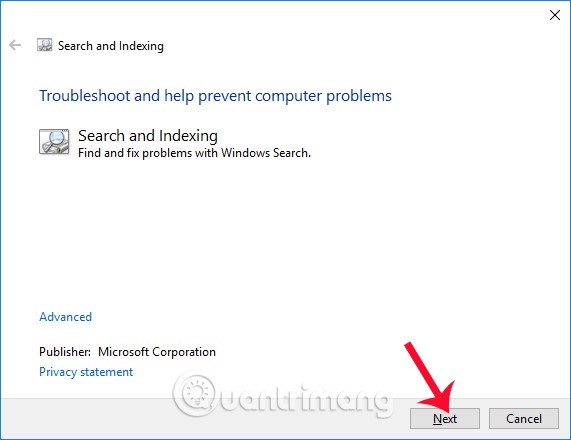
ستظهر نتيجة الاختبار الواجهة كما هو موضح أدناه. وبالتالي، تم تشغيل USB بنجاح.
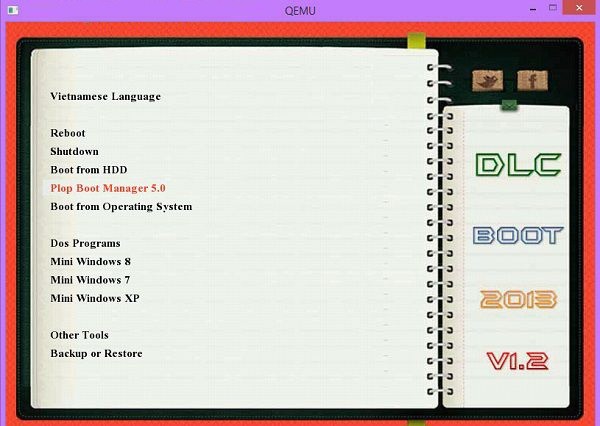
يتطلب QemuBootTester أيضًا من المستخدمين تشغيله بصلاحيات المسؤول. في الواجهة، انقر على "القرص الصلب" للتحقق من أداء محرك أقراص USB أو القرص الصلب. في الأسفل، حدد اسم محرك أقراص USB وانقر على "تشغيل Qemu" . هذا هو الحال عند تشغيل المستخدم لمحرك أقراص USB باستخدام الإصدار القياسي القديم .
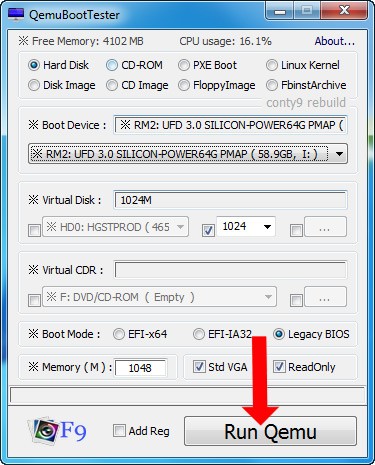
ستكون نتيجة التحقق من USB boot Legacy كما هو موضح أدناه.
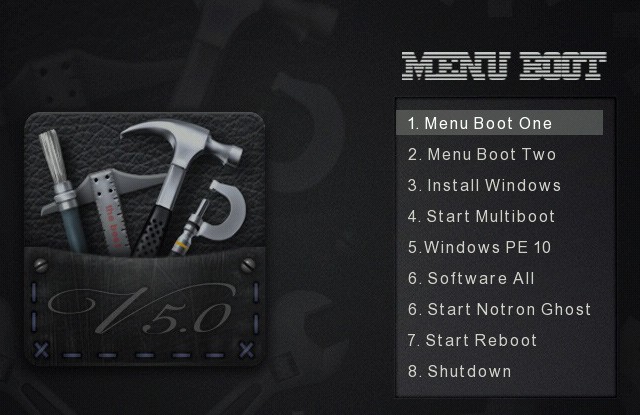
إذا قمت بتحديد تمهيد USB القياسي UEFI ، حدد EFI-x64 في مربع وضع التمهيد ثم اضغط على Run Qemu لاختبار تمهيد USB.
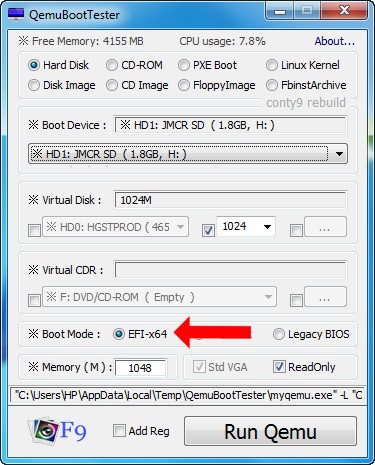
ستكون نتيجة تشغيل USB القياسي UEFI كما هو موضح أدناه.
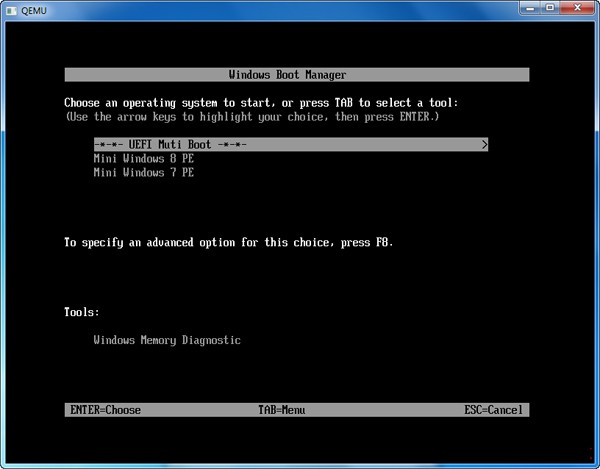
هذا برنامج مجاني تمامًا، يتم تقديمه في شكل ملف مضغوط، كل ما عليك فعله هو تنزيله على جهاز الكمبيوتر الخاص بك، وفك ضغطه وتشغيل ملف Qsib.exe:
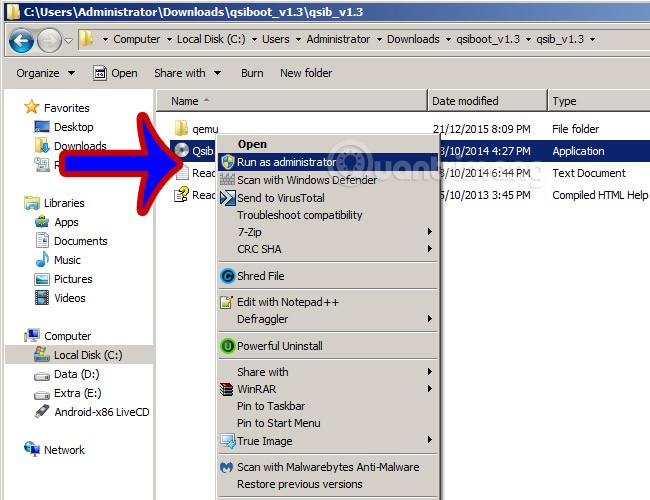
ستبدو الواجهة الرئيسية لبرنامج Qemu Simple Boot مثل الصورة أدناه، ما عليك سوى الانتباه إلى بعض المعلومات التالية:
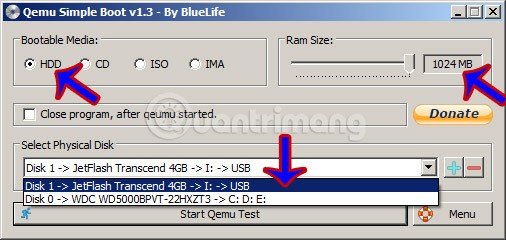
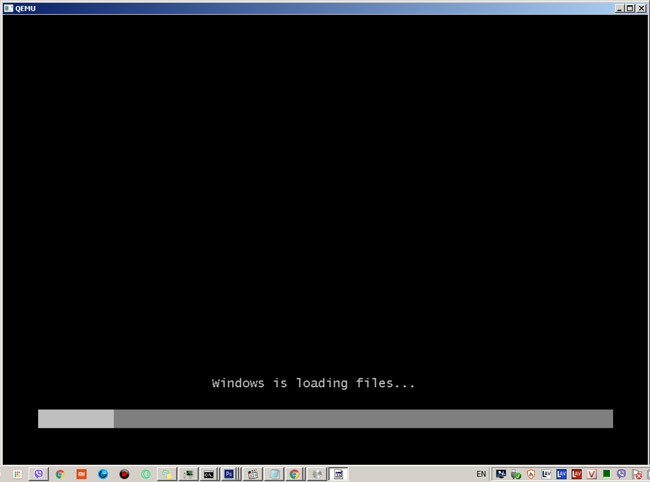
في حالة النجاح، ستكون شاشة تمهيد USB مشابهة لما يحدث عندما تقوم بالتمهيد من جهاز كمبيوتر حقيقي، باستثناء نقطة واحدة: لن تكون سرعة التمهيد من خلال المحاكي سريعة مثل الكمبيوتر الحقيقي.
طريقة سهلة أخرى للتحقق من نجاح عملية تمهيد USB هي MobaLiveCD. هذا محاكي نظام Qemu. سيشغّل جهازًا افتراضيًا مؤقتًا ويُقلع من USB، لذا فهو طريقة ممتازة للتحقق من حالة تمهيد USB.
قم بتنزيل MobaLiveCD من موقع المطور باستخدام الرابط أدناه.
بعد اكتمال التنزيل، انقر بزر الماوس الأيمن على ملف EXE الذي تم تنزيله ، ثم اختر "تشغيل كمسؤول" . إذا لم تُشغّل البرنامج كمسؤول، فستظهر لك رسالة الخطأ "لا يمكن لبرنامج الإعداد نسخ الملف kqemu.sys" ، ولن تتمكن من الانتقال إلى الخطوة الخامسة.
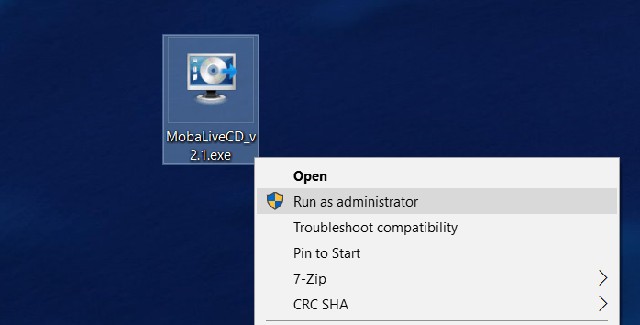
انقر فوق الزر "تشغيل LiveUSB" الموجود في النصف السفلي من النافذة.
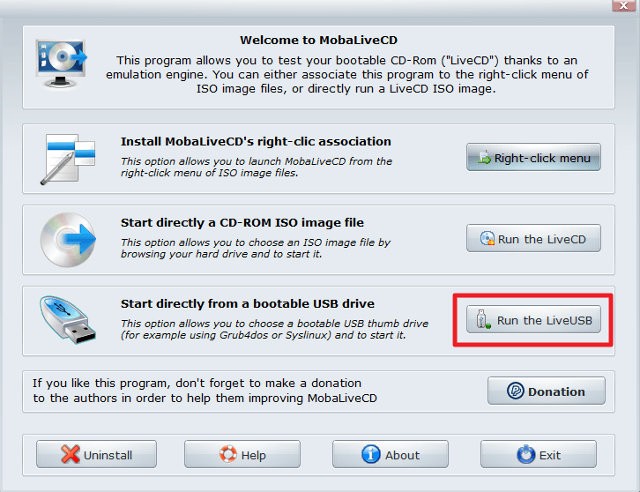
اختر محرك أقراص USB الذي تريد فحصه من القائمة المنسدلة. إذا لم تكن متأكدًا من حرف محرك الأقراص، فتحقق من نافذة المستكشف وحدد محرك الأقراص في الشريط الجانبي.
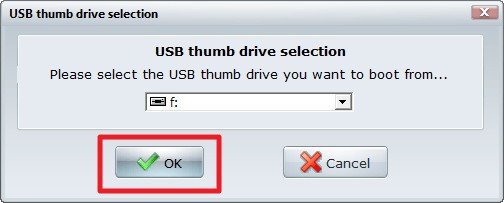
عند مطالبتك بإنشاء قرص ثابت للجهاز الظاهري، انقر فوق " لا " بجوار علامة X الحمراء.
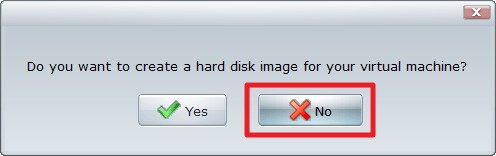
بعد ذلك، سيظهر موجه الأوامر مع نص "boot". هذا يعني أن الجهاز الظاهري يحاول التمهيد من محرك الأقراص الذي حددته في الخطوة السابقة.
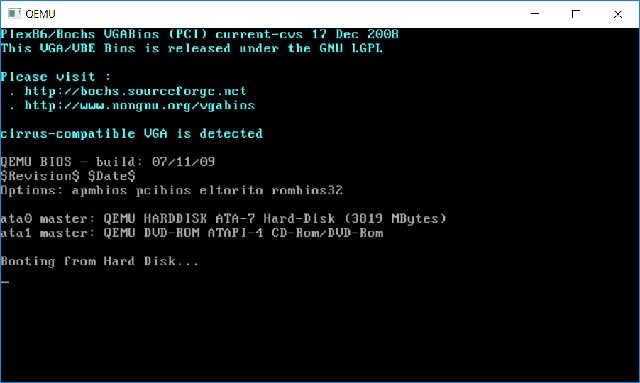
إذا رأيت شعار Windows، فهذا يعني أن القرص قابل للتمهيد. انقر على X في أعلى اليمين لإغلاق النافذة.
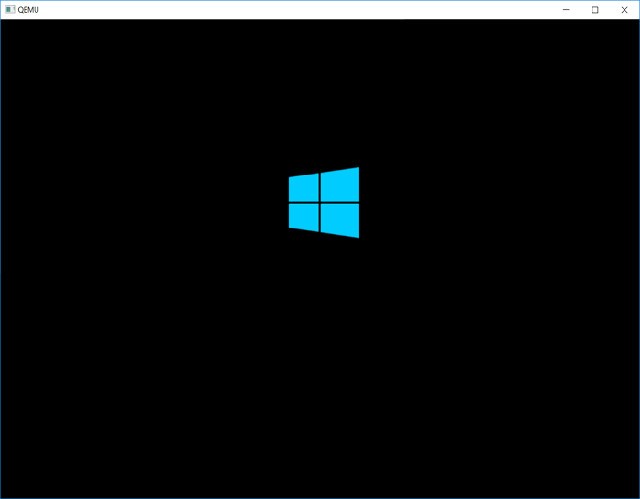
إذا تجمدت هذه العملية أو توقفت عند نافذة الأوامر، فلن يتمكن محرك الأقراص لديك من التشغيل.
يمكنك أيضًا استخدام برنامج Magic ISO Maker المجاني "القديم" للتحقق من إمكانية تشغيل صورة القرص. هذه طريقة جيدة للتأكد من إمكانية تشغيل صورة القرص قبل نسخها على USB.
نزّل Magic ISO Maker . إذا كنت تستخدم جهاز كمبيوتر منذ القرن التاسع عشر، فسيذكّرك ببرنامج التثبيت القديم ذي الشاشة الكاملة.
بمجرد اكتمال التثبيت، افتح Magic ISO Maker وحدد "فتح..." من قائمة " ملف " .
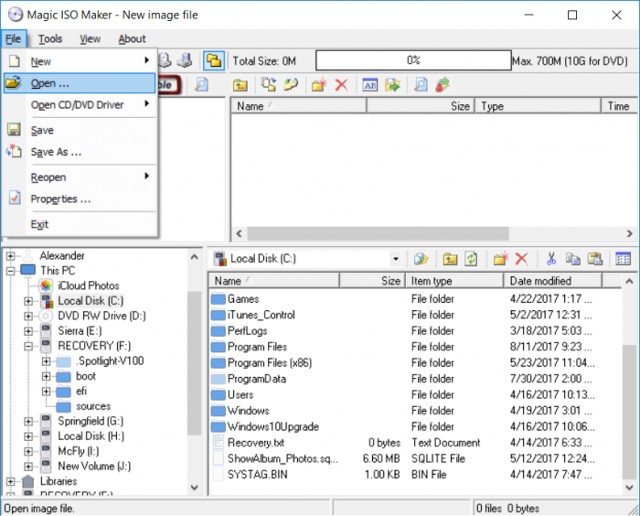
حدد ملف ISO الخاص بك من القائمة.
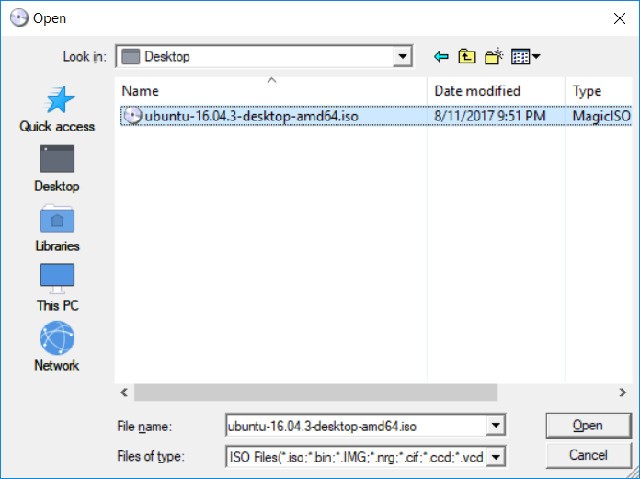
انظر إلى شريط القوائم. إذا رأيت " قابل للتشغيل "، فهذا يعني أن ملف ISO سيبدأ بالتشغيل بعد نسخه على قرص مضغوط أو USB. إذا لم تجد "قابل للتشغيل"، فهذا يعني أنك لم تُنشئ قرص USB قابلًا للتشغيل.
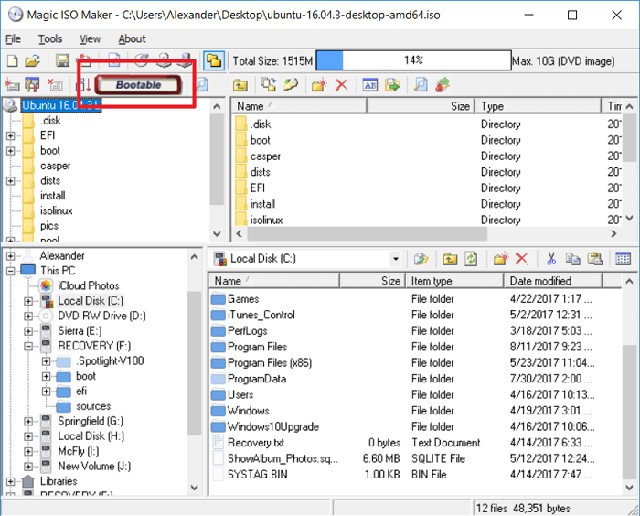
أفضل طريقة لاختبار قابلية تشغيل محرك أقراص هي تشغيل جهاز الكمبيوتر من محرك الأقراص نفسه. ولكن إذا كنت لا ترغب في إعادة تشغيل جهاز الكمبيوتر، يمكنك استخدام برنامج Qemu Simple Boot أو MobaLiveCD لاختبار محرك الأقراص. إذا كنت ترغب في التأكد من قابلية تشغيل ملف صورة محرك الأقراص (مثل ISO أو DMG) قبل نسخه على USB أو CD، فإن برنامج Magic ISO Maker خيار ممتاز.
حظ سعيد!
ما هو VPN، وما هي مزاياه وعيوبه؟ لنناقش مع WebTech360 تعريف VPN، وكيفية تطبيق هذا النموذج والنظام في العمل.
لا يقتصر أمان Windows على الحماية من الفيروسات البسيطة فحسب، بل يحمي أيضًا من التصيد الاحتيالي، ويحظر برامج الفدية، ويمنع تشغيل التطبيقات الضارة. مع ذلك، يصعب اكتشاف هذه الميزات، فهي مخفية خلف طبقات من القوائم.
بمجرد أن تتعلمه وتجربه بنفسك، ستجد أن التشفير سهل الاستخدام بشكل لا يصدق وعملي بشكل لا يصدق للحياة اليومية.
في المقالة التالية، سنقدم العمليات الأساسية لاستعادة البيانات المحذوفة في نظام التشغيل Windows 7 باستخدام أداة الدعم Recuva Portable. مع Recuva Portable، يمكنك تخزينها على أي وحدة تخزين USB مناسبة، واستخدامها وقتما تشاء. تتميز الأداة بصغر حجمها وبساطتها وسهولة استخدامها، مع بعض الميزات التالية:
يقوم برنامج CCleaner بالبحث عن الملفات المكررة في بضع دقائق فقط، ثم يسمح لك بتحديد الملفات الآمنة للحذف.
سيساعدك نقل مجلد التنزيل من محرك الأقراص C إلى محرك أقراص آخر على نظام التشغيل Windows 11 على تقليل سعة محرك الأقراص C وسيساعد جهاز الكمبيوتر الخاص بك على العمل بسلاسة أكبر.
هذه طريقة لتقوية نظامك وضبطه بحيث تحدث التحديثات وفقًا لجدولك الخاص، وليس وفقًا لجدول Microsoft.
يوفر مستكشف ملفات Windows خيارات متعددة لتغيير طريقة عرض الملفات. ما قد لا تعرفه هو أن أحد الخيارات المهمة مُعطّل افتراضيًا، مع أنه ضروري لأمان نظامك.
باستخدام الأدوات المناسبة، يمكنك فحص نظامك وإزالة برامج التجسس والبرامج الإعلانية والبرامج الضارة الأخرى التي قد تكون مختبئة في نظامك.
فيما يلي قائمة بالبرامج الموصى بها عند تثبيت جهاز كمبيوتر جديد، حتى تتمكن من اختيار التطبيقات الأكثر ضرورة والأفضل على جهاز الكمبيوتر الخاص بك!
قد يكون من المفيد جدًا حفظ نظام تشغيل كامل على ذاكرة فلاش، خاصةً إذا لم يكن لديك جهاز كمبيوتر محمول. ولكن لا تظن أن هذه الميزة تقتصر على توزيعات لينكس - فقد حان الوقت لتجربة استنساخ نظام ويندوز المُثبّت لديك.
إن إيقاف تشغيل بعض هذه الخدمات قد يوفر لك قدرًا كبيرًا من عمر البطارية دون التأثير على استخدامك اليومي.
Ctrl + Z هو مزيج مفاتيح شائع جدًا في ويندوز. يتيح لك Ctrl + Z التراجع عن إجراءات في جميع أقسام ويندوز.
تُعدّ الروابط المختصرة مفيدةً لإزالة الروابط الطويلة، لكنها تُخفي أيضًا وجهتها الحقيقية. إذا كنت ترغب في تجنّب البرامج الضارة أو التصيّد الاحتيالي، فإنّ النقر العشوائي على هذا الرابط ليس خيارًا حكيمًا.
بعد انتظار طويل، تم إطلاق التحديث الرئيسي الأول لنظام التشغيل Windows 11 رسميًا.
ما هو VPN، وما هي مزاياه وعيوبه؟ لنناقش مع WebTech360 تعريف VPN، وكيفية تطبيق هذا النموذج والنظام في العمل.
لا يقتصر أمان Windows على الحماية من الفيروسات البسيطة فحسب، بل يحمي أيضًا من التصيد الاحتيالي، ويحظر برامج الفدية، ويمنع تشغيل التطبيقات الضارة. مع ذلك، يصعب اكتشاف هذه الميزات، فهي مخفية خلف طبقات من القوائم.
بمجرد أن تتعلمه وتجربه بنفسك، ستجد أن التشفير سهل الاستخدام بشكل لا يصدق وعملي بشكل لا يصدق للحياة اليومية.
في المقالة التالية، سنقدم العمليات الأساسية لاستعادة البيانات المحذوفة في نظام التشغيل Windows 7 باستخدام أداة الدعم Recuva Portable. مع Recuva Portable، يمكنك تخزينها على أي وحدة تخزين USB مناسبة، واستخدامها وقتما تشاء. تتميز الأداة بصغر حجمها وبساطتها وسهولة استخدامها، مع بعض الميزات التالية:
يقوم برنامج CCleaner بالبحث عن الملفات المكررة في بضع دقائق فقط، ثم يسمح لك بتحديد الملفات الآمنة للحذف.
سيساعدك نقل مجلد التنزيل من محرك الأقراص C إلى محرك أقراص آخر على نظام التشغيل Windows 11 على تقليل سعة محرك الأقراص C وسيساعد جهاز الكمبيوتر الخاص بك على العمل بسلاسة أكبر.
هذه طريقة لتقوية نظامك وضبطه بحيث تحدث التحديثات وفقًا لجدولك الخاص، وليس وفقًا لجدول Microsoft.
يوفر مستكشف ملفات Windows خيارات متعددة لتغيير طريقة عرض الملفات. ما قد لا تعرفه هو أن أحد الخيارات المهمة مُعطّل افتراضيًا، مع أنه ضروري لأمان نظامك.
باستخدام الأدوات المناسبة، يمكنك فحص نظامك وإزالة برامج التجسس والبرامج الإعلانية والبرامج الضارة الأخرى التي قد تكون مختبئة في نظامك.
فيما يلي قائمة بالبرامج الموصى بها عند تثبيت جهاز كمبيوتر جديد، حتى تتمكن من اختيار التطبيقات الأكثر ضرورة والأفضل على جهاز الكمبيوتر الخاص بك!
قد يكون من المفيد جدًا حفظ نظام تشغيل كامل على ذاكرة فلاش، خاصةً إذا لم يكن لديك جهاز كمبيوتر محمول. ولكن لا تظن أن هذه الميزة تقتصر على توزيعات لينكس - فقد حان الوقت لتجربة استنساخ نظام ويندوز المُثبّت لديك.
إن إيقاف تشغيل بعض هذه الخدمات قد يوفر لك قدرًا كبيرًا من عمر البطارية دون التأثير على استخدامك اليومي.
Ctrl + Z هو مزيج مفاتيح شائع جدًا في ويندوز. يتيح لك Ctrl + Z التراجع عن إجراءات في جميع أقسام ويندوز.
تُعدّ الروابط المختصرة مفيدةً لإزالة الروابط الطويلة، لكنها تُخفي أيضًا وجهتها الحقيقية. إذا كنت ترغب في تجنّب البرامج الضارة أو التصيّد الاحتيالي، فإنّ النقر العشوائي على هذا الرابط ليس خيارًا حكيمًا.
بعد انتظار طويل، تم إطلاق التحديث الرئيسي الأول لنظام التشغيل Windows 11 رسميًا.













